
检查屏幕上的卡纸位置,然后遵照下列步骤取出纸张。
清除纸盒1中的卡纸
清除纸盒2中的卡纸
清除纸盒3和4中的卡纸(可选)
清除纸仓组件(可选)中的卡纸
 |
操作前确认如果安装了可选纸仓,将其从本机上拔出。 关闭所有打开的盖板。 |
清除纸盒1中的卡纸
1
检查纸张是否卡在纸盒1中。
 | 打开纸盒。 |
 | 如果纸张卡住,按照箭头方向轻轻向外拉出。  |
 | 推动纸盒,直至其咔嗒入位。  关闭纸盒时,请小心不要夹住手指,否则可能会导致人身伤害。 |
继续遵照屏幕上的说明进行被打断的操作,或继续清除卡纸。
清除纸盒2中的卡纸
1
检查纸张是否卡在纸盒的右上盖板中。
 | 打开纸盒的右上盖板。 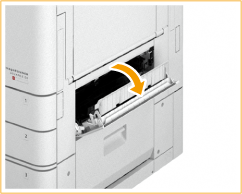 |
 | 如果纸张卡住,按照箭头方向轻轻向外拉出。 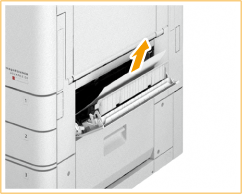 |
2
轻轻关闭纸盒的右上盖板,直至其咔嗒入位。
3
检查纸张是否卡在纸盒中。
 | 打开纸盒。 |
 | 如果纸张卡住,按照箭头方向轻轻向外拉出。 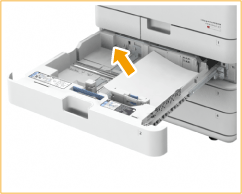 |
 | 推动纸盒,直至其咔嗒入位。  关闭纸盒时,请小心不要夹住手指,否则可能会导致人身伤害。 |
继续遵照屏幕上的说明进行被打断的操作,或继续清除卡纸。
清除纸盒3和4中的卡纸
 |
操作前确认如果安装了可选纸仓,将其从本机上拔出。 |
1
检查纸张是否卡在纸盒的右上盖板或右下盖板中。
 | 打开纸盒的右上方盖板和右下方盖板。 |
安装了盒式进纸单元时 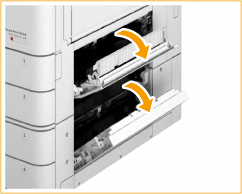 | |
安装了大容量盒式进纸单元时 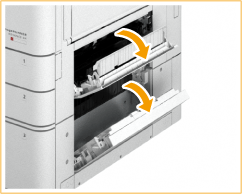 | |
 | 如果纸张卡住,按照箭头方向轻轻向外拉出。 |
安装了盒式进纸单元时  | |
安装了大容量盒式进纸单元时  |
2
轻轻关闭纸盒的右上盖板和右下盖板,直至其咔嗒入位。
3
检查纸张是否卡在纸盒中。
 | 打开纸盒。 |
 | 如果纸张卡住,按照箭头方向轻轻向外拉出。 |
安装了盒式进纸单元时 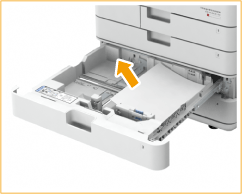 | |
安装了大容量盒式进纸单元时 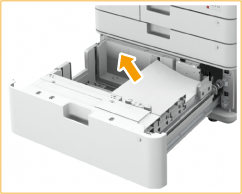 | |
 | 推动纸盒,直至其咔嗒入位。  关闭纸盒时,请小心不要夹住手指,否则可能会导致人身伤害。 |
继续遵照屏幕上的说明进行被打断的操作,或继续清除卡纸。
清除纸仓组件
1
按 ,然后将纸仓组件从主机拔出。
,然后将纸仓组件从主机拔出。
 ,然后将纸仓组件从主机拔出。
,然后将纸仓组件从主机拔出。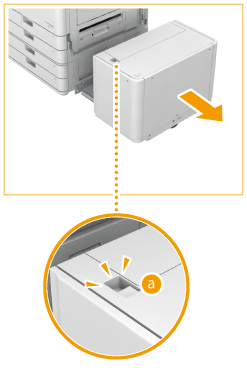
2
检查纸张是否卡在纸仓组件一侧。
如果纸张卡住,按照箭头方向轻轻向外拉出。

3
检查纸张是否卡在本机一侧。
如果纸张卡住,按照箭头方向轻轻向外拉出。

4
将纸仓组件连接到本机。
确保纸仓正确连接到本机。
如果连接纸仓之后,卡纸信息不再显示,继续被中断的操作或继续清除卡纸。
5
按 打开纸仓。
打开纸仓。
 打开纸仓。
打开纸仓。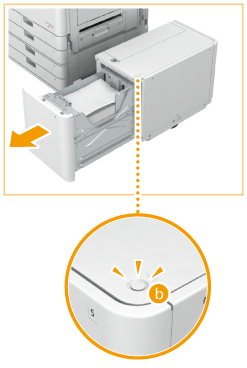
 |
如果本机处于睡眠模式,纸仓可能无法打开。取消睡眠模式,然后打开纸仓。 |
6
检查纸张是否卡住。
如果纸张卡住,按照箭头方向轻轻向外拉出。

 |
仔细检查,因为纸张可能卡在难以看到的位置。 |
7
轻轻关闭纸仓。
继续遵照屏幕上的说明进行被打断的操作,或继续清除卡纸。




